Mal ein kleiner Tipp für alle Dropbox-Nutzer, die sich nicht an die „Ein-Ordner-Beschränkung“ der Macher halten wollen, bekanntlich bietet Dropbox lediglich einen einzigen Ordner zur Synchronisation an, wer mehrere Orte in die Cloud pusten möchte, der muss diese zwangsläufig verschieben – nicht immer eine schöne Lösung. Abhilfe schaffen hier die so genannten Symlinks, also quasi tiefer ins System geschriebene Verknüpfungen zu den entsprechenden Ordnern, welche dann in die Dropbox gelegt und dennoch gesynct werden. Der Vorteil: Man kann zum Beispiel seine Wallpaper im Bilder-Ordner des Macs speichern, hat diese aber auch in der Dropbox verfügbar.
Mac OS X: MacDropAny
Fangen wir erst einmal mit einer kurzen Lösung für den Mac an, hier setze ich schon seit Jahren auf das kostenlose Tool MacDropAny. Dieses ermöglicht es nicht nur, Ordner mit der Dropbox zu synchronisieren, sondern auch mit Google Drive, Box.net, Copy und einigen Diensten mehr – natürlich lassen sich solche Symlinks auch für andere Szenarien nutzen, wie zum Beispiel die Möglichkeit, die iTunes-Bibliothek mit mehreren Nutzern an einem Mac zu nutzen. Die Nutzung des Tools ist simpel: Starten, Cloud-Dienst auswählen, Ordner auswählen, fertig. Von nun an wird der Ordner per Symlink immer mit der Dropbox synchronisiert, liegt aber letztlich nicht im Dropbox-Ordner, sondern an der ursprünglichen Stelle.
Windows: Dropbox Folder Sync
Auch Windows kennt die besagten symbolischen Links, welche sich über die Eingabeaufforderung erzeugen lassen, der Befehl dafür lautet: mklink /d “C:\Original\Ordner\” “C:\Users\Benutzername\Drobox\Ordner\”. Dies ist eigentlich schnell gemacht, aber auch hier geht es natürlich viel einfacher – und zwar mit der Freeware Dropbox Folder Sync. Nach der Installation müsst ihr unter Umständen erst einmal euren Dropbox-Ordner angeben, danach könnt ihr über das Kontextmenü eines jeden Ordners diesen mit eurer Dropbox synchronisieren.
Dabei funktioniert dies aber etwas anders als das oben genannte Tool auf dem Mac: Der Originalordner wird as it is in euren Dropbox-Ordner verschoben, an der alten Stelle wird ein Symlink erzeugt. In „echt“ liegen eure Dateien also im Dropbox-Ordner, solltet ihr diesen Löschen, so löscht ihr die Daten dann auch wirklich. Wollt ihr den Ordner nicht mehr mit eurer Dropbox synchronisieren, so könnt ihr den Ordner wieder über das Kontextmenü trennen, dann wird er eben wieder zurückgeschoben.
![Techgedöns [tɛçgədøːns] Techgedöns [tɛçgədøːns]](https://tchgdns.de/wp-content/themes/tchgdns/images/header.png)
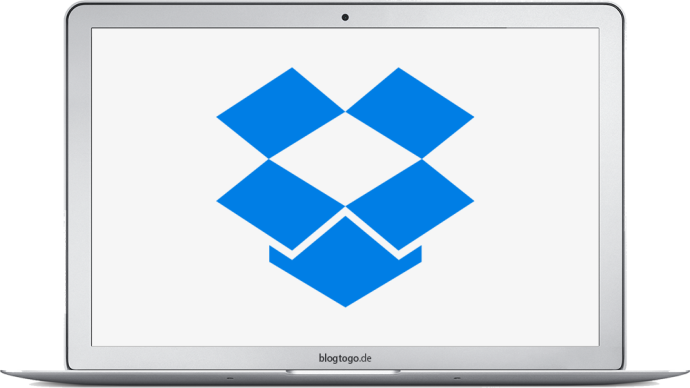

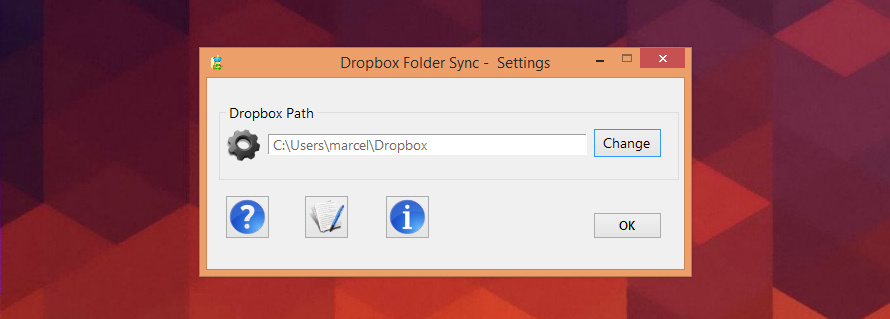
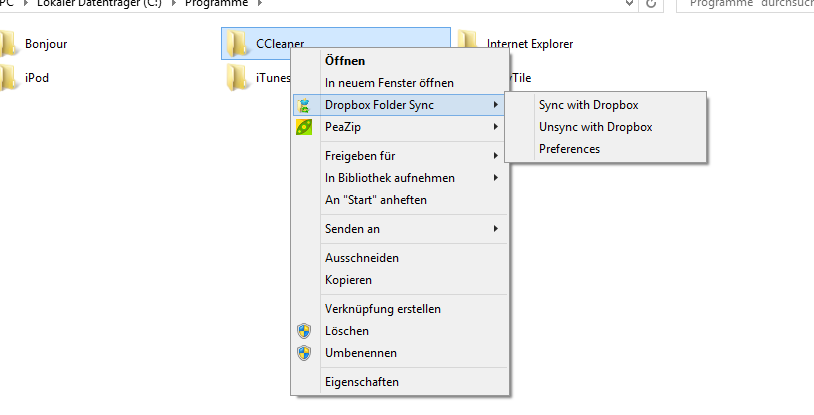





Schreibe den ersten Kommentar